转转大师录屏软件功能强大,为用户提供了许多种录屏模式,用户也可以在软件内自行设置录屏参数。小编在这里向大家介绍软件一个很好用的功能——定时录制,它可以提前设定好时间这样软件到规定时间就会自行进行录制。下面小编就分享一下转转大师设置定时录制的方法吧。
转转大师设置定时录制方法步骤
1、打开转转大师录屏软件,然后随机选择一个录制模式。
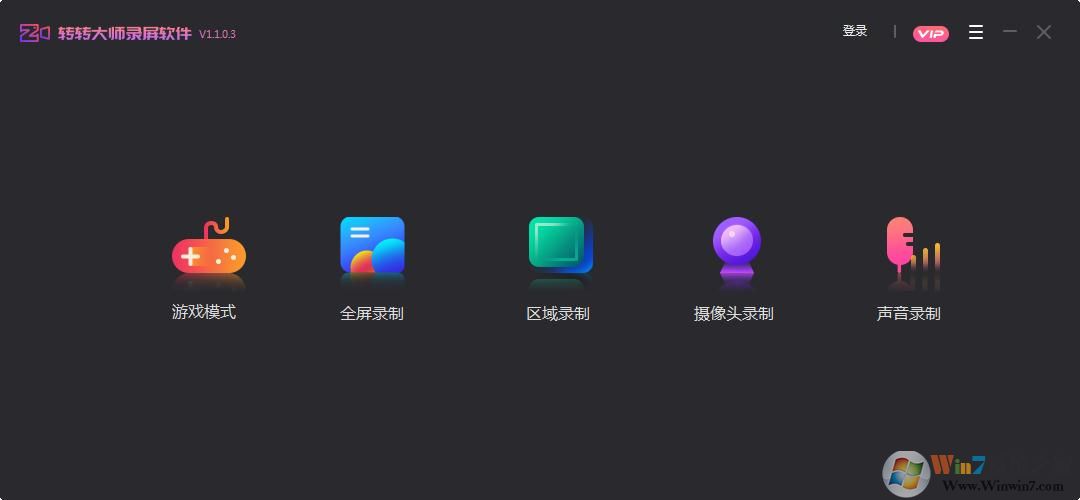
2、进入录制界面后,找到左侧的“计划任务”功能按钮,并点击。
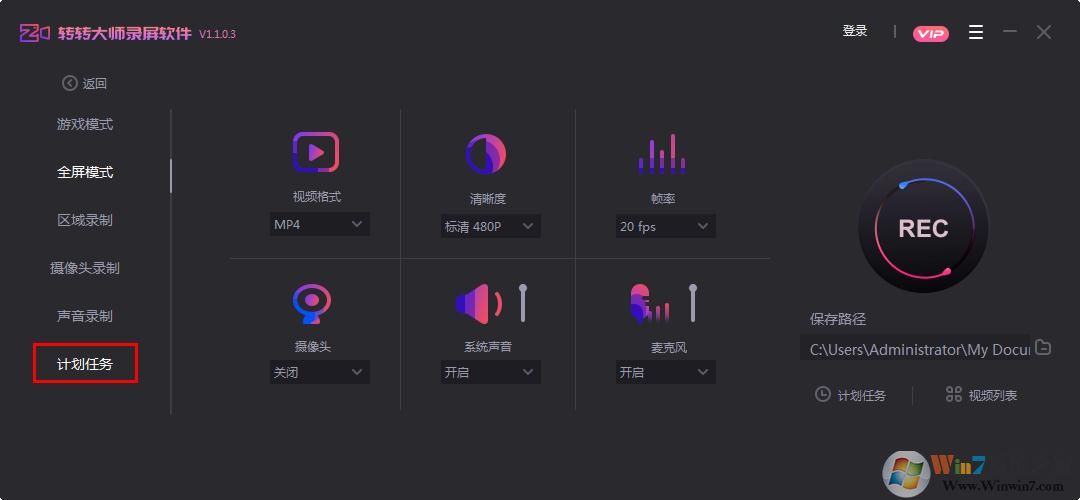
3、成功进入该界面后,我们需要找到如图所示位置的时间戳,然后点击选择自己想要设置的定时时间。
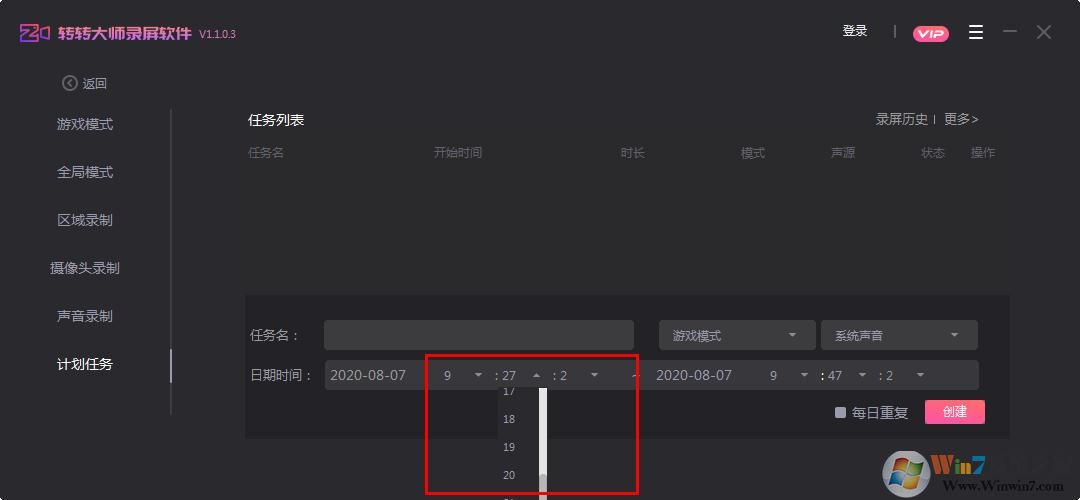
4、完成上述所有操作,并且成功完成时间设置后,我们只需点击软件右下方的“创建”功能按钮,即可成功完成定时录制的操作了。
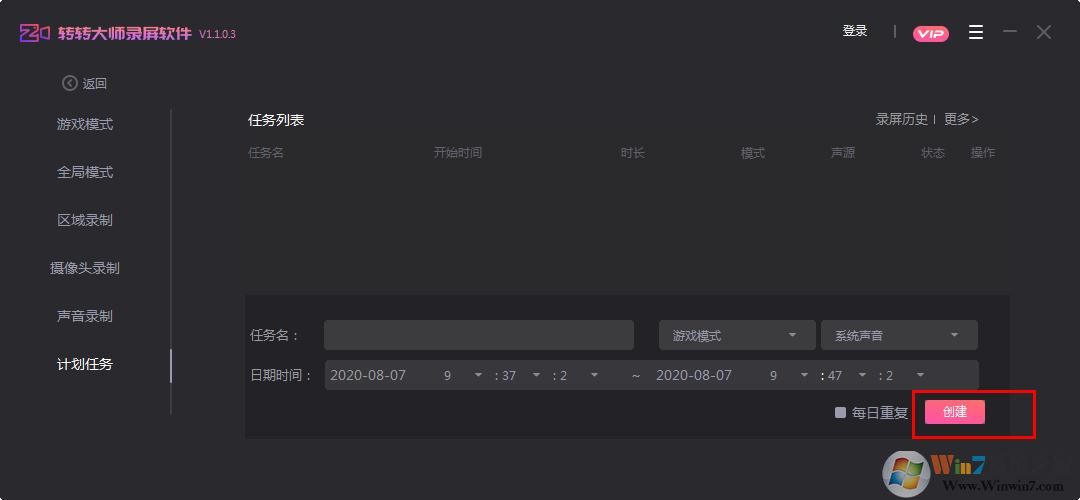
是不是很简单呢?快去设置起来吧。